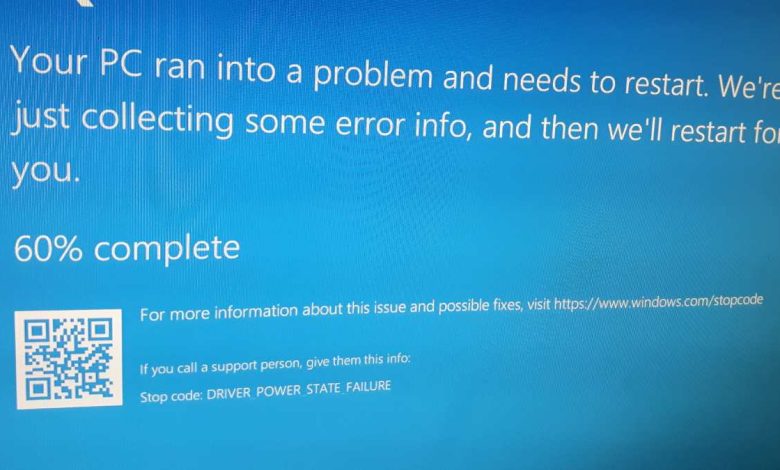
Personne n’aime obtenir un écran bleu aléatoire de la mort. Ils sont terrifiants et ne donnent généralement pas beaucoup de détails. Habituellement, un code d’erreur ou un message s’affiche à l’écran. Si vous voyez « l’erreur de panne d’état d’alimentation du pilote », ne vous inquiétez pas. C’est l’une des erreurs que vous pouvez généralement dépanner et corriger vous-même. Tout ce que vous avez à faire est de savoir par où commencer.
Contenu
Causes courantes de l’erreur de défaillance de l’état d’alimentation du pilote
D’après le nom, vous pourriez penser que cette erreur a quelque chose à voir avec les pilotes ou votre alimentation. Les deux pourraient être corrects. Bien que ce serait bien si Windows vous en donnait plus, il vous reste à déterminer la cause exacte, qui pourrait être l’une des suivantes :
Windows vous donne cette erreur lorsque le système essaie de réveiller un pilote de périphérique spécifique et qu’il ne répond pas. Cela se produit généralement lorsque vous démarrez, redémarrez ou sortez votre ordinateur du mode veille. Cela peut également arriver si le périphérique est en cours d’utilisation et que le pilote cesse soudainement de répondre.
Comme vous pouvez le constater, il s’agit généralement d’un problème de pilote, bien qu’il puisse être mélangé aux deux autres causes courantes. Peu importe lequel des trois est le principal coupable, il existe plusieurs façons de le diagnostiquer et de le réparer.
Affinez votre recherche
Pour aider à affiner la cause première de l’erreur de défaillance de l’état d’alimentation du pilote, il est judicieux de détacher tout matériel externe, tel que les lecteurs externes, les claviers, etc. Démarrez votre ordinateur et voyez si vous obtenez toujours l’erreur. Sinon, un pilote pour l’un de vos périphériques externes a été corrompu.
Connectez chaque appareil un par un pour voir lequel vous donne une erreur. Ensuite, lorsque vous trouvez l’appareil problématique, détachez-le et redémarrez.
Reconnectez l’appareil lorsque votre système a démarré. Cliquez avec le bouton droit sur Démarrer et choisissez Gestionnaire de périphériques. Cliquez avec le bouton droit sur le nom du périphérique et choisissez Désinstaller.
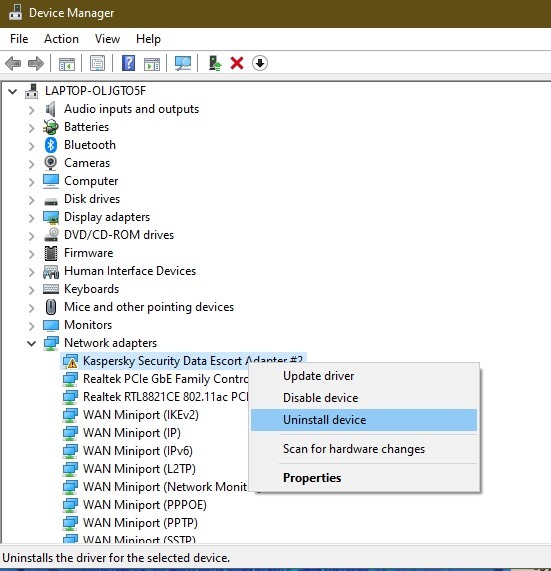
Redémarrez votre ordinateur à nouveau et laissez Windows réinstaller correctement l’appareil. Si l’erreur persiste, visitez le site Web du fabricant pour télécharger le dernier pilote et suivez les instructions fournies pour l’installer.
Recherchez les erreurs dans le gestionnaire de périphériques
Si vous parvenez à redémarrer votre ordinateur normalement, faites-le. Sinon, démarrez en mode sans échec. Cela vous permettra de contourner l’erreur de panne d’état d’alimentation du pilote BSoD.
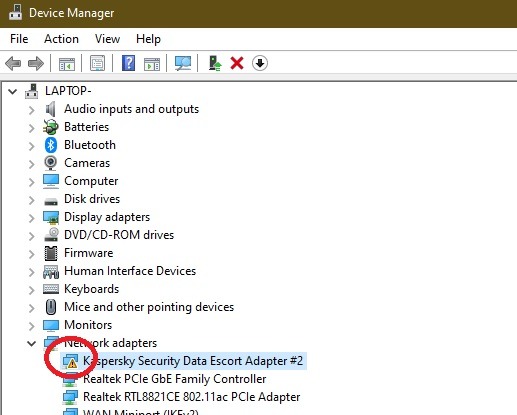
Cliquez avec le bouton droit sur Démarrer et choisissez Gestionnaire de périphériques. Recherchez les appareils qui peuvent avoir un point d’exclamation jaune à côté d’eux. Cela indique une erreur. Cliquez avec le bouton droit sur le périphérique avec l’erreur et choisissez « Mettre à jour le pilote ». Si rien n’est trouvé, cliquez avec le bouton droit sur l’appareil et choisissez Désinstaller.
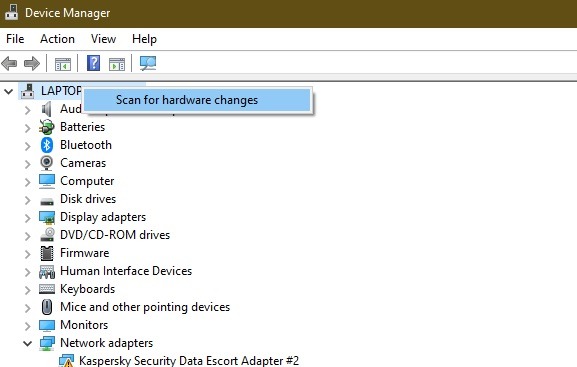
Vous pouvez soit cliquer avec le bouton droit sur le nom de votre ordinateur et choisir « Rechercher les modifications matérielles », soit redémarrer votre système. Les deux essaieront automatiquement de réinstaller le bon pilote.
Si vous continuez à avoir des problèmes, réinstallez les pilotes en commençant par votre matériel le plus récent. Si vous avez récemment installé quelque chose de nouveau et que vous avez commencé à obtenir l’erreur, c’est probablement le coupable.
Ajuster le plan d’économie d’énergie
Si vous utilisez un ordinateur portable, vos paramètres d’alimentation peuvent être optimisés pour réduire la consommation d’énergie. C’est très bien la plupart du temps, mais cela peut faire des ravages avec certains de vos pilotes de périphérique. Au lieu de laisser Windows réveiller l’appareil comme il se doit, votre système coupe l’alimentation, ce qui entraîne une erreur de panne d’alimentation du pilote.
Même si votre ordinateur utilise un peu plus de batterie, vous devez éviter l’erreur en apportant quelques modifications rapides au mode d’alimentation.
Si vous ne pouvez pas démarrer normalement, démarrez en mode sans échec pour le faire. Sinon, démarrez normalement.
Allez dans Démarrer et tapez Panneau de configuration. Sélectionnez Panneau de configuration dans les résultats. Recherchez les options d’alimentation. Si vous ne le voyez pas, tapez « options d’alimentation » dans la zone de recherche en haut à droite.
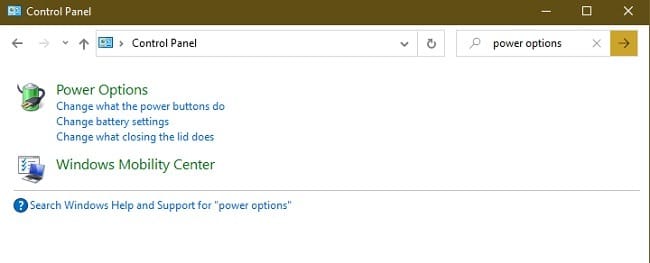
Choisissez Options d’alimentation pour ouvrir vos paramètres et votre plan d’alimentation actuels.
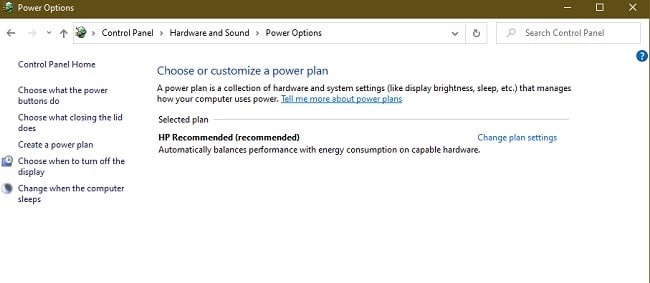
Sélectionnez « Modifier les paramètres du plan » et cliquez sur le lien « Modifier les paramètres avancés ».
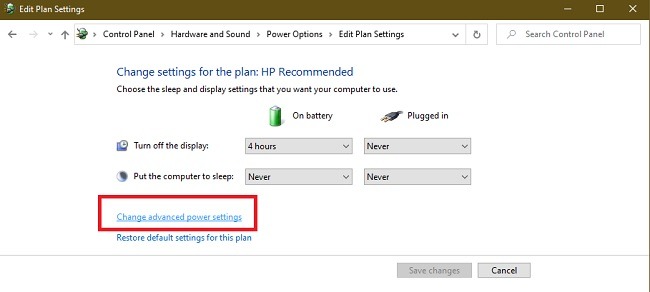
L’erreur de panne d’état d’alimentation du pilote provient souvent de paramètres d’alimentation incorrects avec votre adaptateur sans fil et les pilotes PCI express.
Commencez par étendre l’adaptateur sans fil et le mode d’économie d’énergie. Assurez-vous que les deux options sont définies pour « Performances maximales ». Cela empêche les plans d’économie d’énergie de désactiver l’adaptateur sans fil pour économiser de l’énergie.
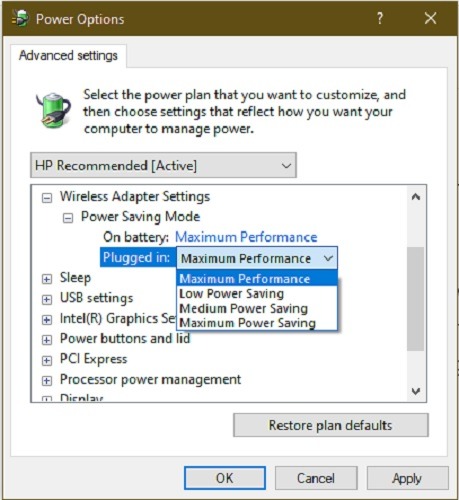
Faites le même processus pour PCI Express. Cliquez sur Appliquer lorsque vous avez terminé. Ensuite, cliquez sur « Enregistrer les modifications » lorsque vous revenez à l’écran des paramètres d’alimentation d’origine.
Redémarrez votre ordinateur pour voir si cela corrige votre erreur. Sinon, vous pouvez modifier les autres options en Performances maximales une par une pour voir si cela change quelque chose.
Bien que le dépannage de l’erreur de défaillance de l’état d’alimentation du pilote dans Windows 10 puisse être fastidieux, il s’agit d’une erreur réparable. Soyez patient et vous en trouverez la cause et recommencerez à utiliser votre PC sans le BSoD.
Si, toutefois, vous voyez l’erreur « Le paramètre est incorrect », voici comment vous pouvez le corriger.
Crédit image : Flickr
Cet article est-il utile ? Oui Non


